Índice da página
Sobre o autor
Tópicos quentes
Atualizado em 31/08/2025
Gravadores ISO são usados para gravar arquivos ISO em discos DVD, CD ou Blu-ray. Este artigo discutirá os cinco melhores gravadores de ISO para Windows 10. Então, se você está procurando um gravador de ISO simples, mas eficiente, você está no lugar certo. Você pode consultar a tabela abaixo para uma compreensão geral desses 5 gravadores ISO para Windows 10:
| Itens | Pago ou Gratuito | Funções |
|---|---|---|
|
|
|
|
|
|
|
| PowerISO |
|
|
| Etcher |
|
|
| Rufus |
|
|
Você tem certeza de que conhece brevemente os cinco gravadores ISO para Windows 10. No entanto, quais são seus prós e contras? Qual deles você deve escolher? Continue a ler e aprender mais sobre seus recursos, prós, contras, usuários-alvo e análises sobre eles.
Além disso, não se esqueça de compartilhar esta lista de gravadores ISO para ajudar mais amigos a gravar seus arquivos ISO do Windows em USB com facilidade:
Os 5 melhores gravadores ISO para Windows 10
Das muitas opções, EaseUS inclui aqui 5 dos softwares de gravação ISO mais populares e confiáveis. Após análise e pesquisa aprofundadas, preparamos este compêndio.
🥇1. EaseUS Partition Master
A razão pela qual isso acontece em primeiro lugar é que o EaseUS Partition Master permite gravar arquivos ISO na unidade USB, independentemente da versão do Windows 10 que você está usando ou mesmo do Windows 11/8/7/XP/Vista. Esta ferramenta não requer um pendrive certificado, desde que seu USB tenha capacidade de unidade de 13 GB. Esta ferramenta pode gravar ISO em um USB de forma eficiente, pois sua interface é clara. Além do mais, esta ferramenta pode ajudá-lo a pré-baixar o Windows compatível e criar o arquivo ISO com antecedência. Se você não tem muita experiência, essa ferramenta ajuda muito e é uma ótima escolha para você. Além disso, o EaseUS Partition Master pode criar USBs inicializáveis, formatar USBs, verificar a velocidade do USB e muito mais.
Bem, você pode baixar esta ferramenta gratuitamente clicando no botão abaixo:
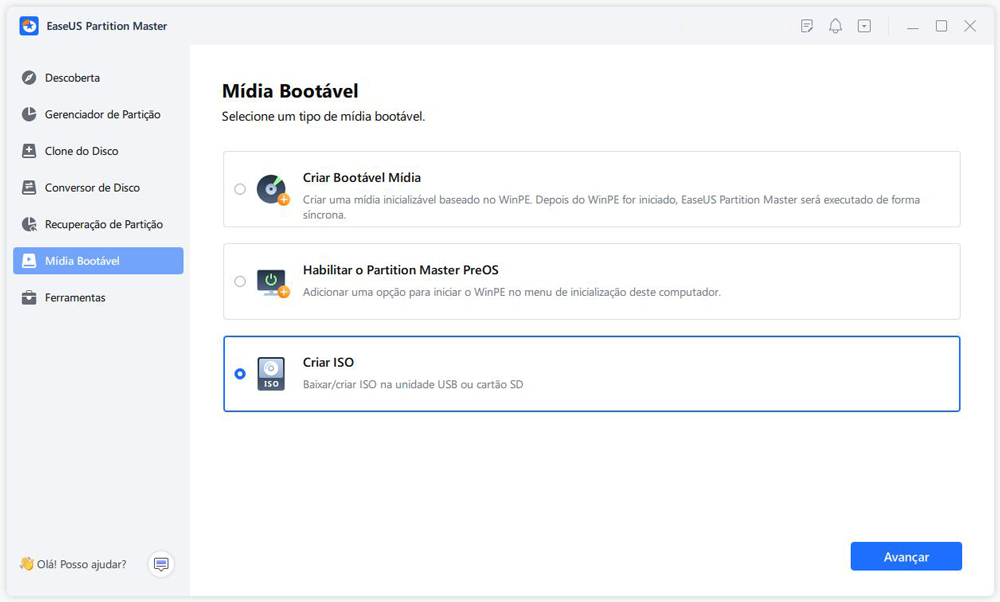
Há uma tabela para ajudá-lo a aprender mais sobre os prós e os contras do gravador ISO gratuito:
| Prós👍 | Contras👎 |
|---|---|
|
|
#Gravador ISO #Gravar ISO #Gravar ISO do Windows #Windows
Confira a análise para obter mais detalhes:
Além disso, o melhor gravador ISO do Windows pode ajudá-lo a gerenciar bem seu USB ou outros dispositivos de armazenamento, executando as seguintes tarefas:
- Gravar ISO em disco rígido externo Windows 10
- Dividir/criar/excluir/mesclar partições em um USB
- Gravar ISO em DVD
- Testar a velocidade do USB
- Formatar pendrive de 128GB para FAT32
🥈2. Ferramenta de criação de mídia
A ferramenta de criação do Windows Media desenvolvida pela Microsoft permite que você instale facilmente o Windows 10 em seu PC/laptop. Ele permite que você crie seu próprio USB inicializável e, mais importante, é capaz de detectar versões de software compatíveis para baixar a imagem mais recente do iOS do Windows 10. No entanto, o problema é que a preparação para o processo de gravação leva muito tempo.
🚩Leia também: 3 principais downloaders ISO do Windows 1123H2

De qualquer forma, vamos ver na tabela os prós e contras da Ferramenta de Criação de Mídia:
| Prós👍 | Contras👎 |
|---|---|
|
|
#Gravador ISO #Gravar ISO #Windows
Confira a análise para obter mais detalhes:
🥉3. PowerISO
PowerISO é uma ferramenta versátil de processamento de arquivos de imagem de CD/DVD/BD que permite abrir, extrair, gravar, criar e converter arquivos ISO. Ele pode lidar com quase todos os arquivos de imagem de CD/DVD/BD, incluindo arquivos ISO e BIN. Mas durante o uso, você precisa prestar atenção à segurança dos dados porque o Installer apresenta adware.

Aqui estão os prós e contras do PowerISO; verifique-os para saber mais:
| Prós👍 | Contras👎 |
|---|---|
|
|
#Gravar ISO #Gravador ISO #Windows
Leia o conteúdo abaixo para saber mais sobre o PowerISO:
🏅4. Etcher
Etcher também é um utilitário de código aberto e pode gravar arquivos .iso e .img no sistema operacional e criar cartões SD e discos U ativos. O software oferece um recurso poderoso chamado Verificação de imagem, que verifica imagens do sistema e unidades removíveis antes de atualizar. No entanto, pode ocupar muito espaço no disco rígido. Ainda é uma boa escolha se você tiver espaço de armazenamento suficiente.
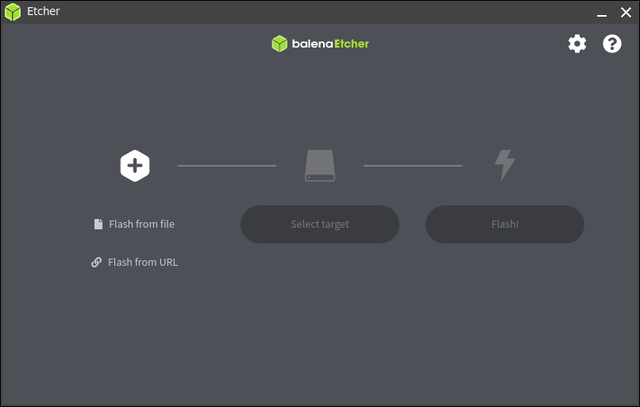
Confira a tabela para obter detalhes desta ferramenta:
| Prós👍 | Contras👎 |
|---|---|
|
|
#Gravar ISO #Windows ISO Burner #Gravar ISO em USB
Aqui está uma análise do Etcher; leia para obter mais detalhes.
🏅5. Rufus
Rufus é um programa poderoso do Windows que pode ser instalado em vários sistemas operacionais no mesmo dispositivo. Além disso, permite armazenar aplicativos importantes do Windows em uma unidade USB portátil para fácil acesso caso o sistema vivo falhe em uma emergência.
Usando esta ferramenta, você pode criar uma unidade USB inicializável UEFI do Windows 10 a partir de um ISO.
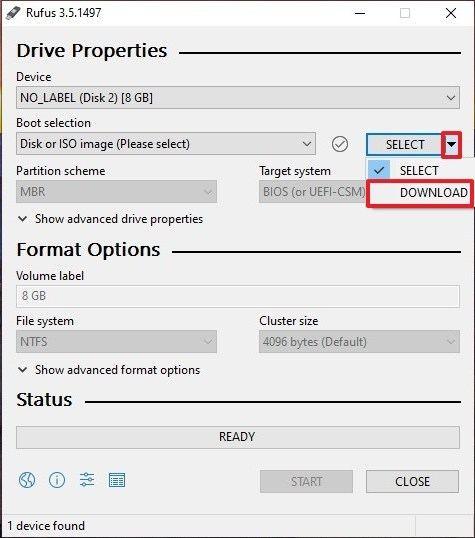
Conheça as vantagens e desvantagens do Rufus na tabela abaixo:
| Prós👍 | Contras👎 |
|---|---|
|
|
#Queimador ISO #Queimador ISO do Windows #Gravar ISO em USB
Listamos uma análise para ajudá-lo a aprender mais sobre esta ferramenta abaixo:
Você gosta dos cinco gravadores ISO para Windows 10 mencionados acima? Em seguida, compartilhe o artigo e conte a mais usuários sobre ele.
Conclusão
Neste artigo, aprendemos sobre cinco gravadores ISO para Windows 10 e listamos detalhadamente suas vantagens e desvantagens. A maioria deles pode gravar arquivos ISO do Windows 11/10/8/7. No entanto, se você deseja que o processo de gravação ocorra sem problemas, é recomendável usar o EaseUS Partition Master. Ele pode verificar a compatibilidade e localizar a versão certa do Windows para você. Além disso, é multifuncional e pode gravar ISO em USB no Windows 10/11/8/7.
Perguntas frequentes sobre o gravador ISO do Windows 10
Você encontrou um gravador ISO ideal para Windows 10? Aqui estão algumas outras perguntas que você pode gostar de saber. Confira as respostas abaixo:
1. Como gravar arquivos ISO do Windows 10 em USB?
Muitos usuários estão preocupados em saber como gravar o Windows 10 em USB. Gravar arquivos ISO do Windows 10 em um USB pode ser fácil se você usar o EaseUS Partition Master. Siga as etapas para tentar:
Etapa 1. Instale o EaseUS Partition Master; vá para a parte de mídia inicializável. Clique em "Gravar ISO" e escolha "Avançar".
Etapa 2. Selecione a imagem ISO de destino que você pré-carregou e clique em "Abrir".
Etapa 3. Escolha seu USB e clique em "Gravar" para começar.
Etapa 4. Aguarde a conclusão do processo.
2. Qual é o melhor e gratuito gravador ISO para USB?
Existem vários gravadores ISO gratuitos para USB, como Rufus, PowerISO e Etcher. No entanto, se você deseja um gravador ISO para USB que seja amplamente compatível, gratuito e fácil de usar, o EaseUS Partition Master é uma boa escolha.
3. O Windows 10 possui um gravador ISO integrado?
Versões anteriores do sistema operacional Windows, como Windows XP ou Windows 7, precisavam usar software de terceiros para gravar o arquivo ISO em um CD ou DVD. Mas, felizmente, o Windows 10 tem seu gravador, Windows Disc Image Burner, que pode gravar dados regulares em CD e também em arquivos ISO.
Como podemos te ajudar
Sobre o autor
Atualizado por Jacinta
"Obrigada por ler meus artigos. Espero que meus artigos possam ajudá-lo a resolver seus problemas de forma fácil e eficaz."
Escrito por Leonardo
"Obrigado por ler meus artigos, queridos leitores. Sempre me dá uma grande sensação de realização quando meus escritos realmente ajudam. Espero que gostem de sua estadia no EaseUS e tenham um bom dia."
Revisão de produto
-
I love that the changes you make with EaseUS Partition Master Free aren't immediately applied to the disks. It makes it way easier to play out what will happen after you've made all the changes. I also think the overall look and feel of EaseUS Partition Master Free makes whatever you're doing with your computer's partitions easy.
Leia mais -
Partition Master Free can Resize, Move, Merge, Migrate, and Copy disks or partitions; convert to local, change label, defragment, check and explore partition; and much more. A premium upgrade adds free tech support and the ability to resize dynamic volumes.
Leia mais -
It won't hot image your drives or align them, but since it's coupled with a partition manager, it allows you do perform many tasks at once, instead of just cloning drives. You can move partitions around, resize them, defragment, and more, along with the other tools you'd expect from a cloning tool.
Leia mais
Artigos relacionados
-
Como formatar SSD M.2? [Instruções fáceis]
![author icon]() Jacinta 2025/08/26
Jacinta 2025/08/26 -
Como Fazer Teste de Superfície no HD com EaseUS Partition Master?
![author icon]() Jacinta 2025/10/19
Jacinta 2025/10/19 -
Como corrigir o erro "o cartão SD precisa ser formatado" [passo a passo]
![author icon]() Leonardo 2025/10/26
Leonardo 2025/10/26 -
Guia sobre como converter MBR em UEFI [Guia seguro para iniciantes]
![author icon]() Leonardo 2025/10/05
Leonardo 2025/10/05
Temas quentes em 2025
EaseUS Partition Master

Gerencie partições e otimize discos com eficiência








